- Как обновить Андроид до последней версии
- Как обновить Андроид до последней версии
- Обновление Android на мобильных устройствах
- Способ 1: Стандартное обновление
- Способ 2: Установка локальной прошивки
- Способ 3: ROM Manager
- Способ 4: ClockWorkMod Recovery
- Обновление прошивки до Android 6 Marshmellow
- Описание
- Достоинства Android 6 Marshmellow
- Обновление Android-устройств до версии Android 6
- Обновление FOTA или «по воздуху»
- Обновление прошивки через фирменные утилиты
- Прошивка устройства через рекавери
- Обновление прошивки на Asus Zenfon 2 до Android 6
- Обновление Android на Huawei Honor 6 до версии Android 6 Marshmellow
- Какие телефоны можно обновить до Android 7
- Что делать, если обновление ОС не устанавливается
Как обновить Андроид до последней версии
Android – это операционная система, которая постоянно развивается, следовательно, её разработчики регулярно выпускают новые версии. Некоторые девайсы способны самостоятельно обнаружить недавно вышедшее обновление системы и установить его с разрешением пользователя. Но что делать, если оповещения об обновлениях не приходят? Можно ли обновить Android на телефоне или планшете самостоятельно?
Как обновить Андроид до последней версии
Содержание — Как обновить Андроид до последней версии
Обновление Android на мобильных устройствах
Обновления действительно приходят очень редко, особенно, если речь идёт об устаревших устройствах. Однако каждый пользователь может установить их в принудительном порядке, правда, в таком случае гарантия с устройства будет снята, поэтому обдумайте этот шаг.
Перед установкой новой версии Android лучше сделать резервное копирование все важных пользовательских данных — бэкап. Благодаря этому, если что-то пойдёт не так, то вы сможете вернуть сохранённые данные.
Способ 1: Стандартное обновление
Этот способ является самым безопасным, так как обновления в таком случае будут установлены на 100% корректно, но есть некоторые ограничения. Например, вы можете поставить исключительно официально вышедшее обновление и только в том случае, если оно выло именно для вашего устройства. В противном случае девайс просто не сможет обнаружить обновления.
Инструкция к этому способу выглядит следующим образом:
1. Перейдите в «Настройки».
2. Найдите пункт «О телефоне». Зайдите в него.
3. Здесь должен быть пункт «Обновление системы»/«Обновление ПО». Если его нет, то нажмите на «Версия Android».
4. После этого начнётся проверка системой устройства на возможность обновлений и наличие доступных апдейтов.
5. Если обновлений для вашего устройства нет, то на дисплее отобразится надпись «Используется система последней версии». Если же доступные обновления были обнаружены, вы увидите предложение установить их. Нажмите на него.
6. Теперь нужно, чтобы телефон/планшет были подключены к Wi-Fi и имели полный заряд батареи (или хотя бы не меньше половины). Здесь вас могут попросить прочесть лицензионное соглашение и поставить галочку, что вы согласны.
7. После начнётся обновление системы. Во время него устройство может пару раз перезагрузиться, либо «намертво» зависнуть. Не стоит ничего делать, система самостоятельно проведёт все обновления, после чего девайс загрузится в обычном режиме.
Способ 2: Установка локальной прошивки
По умолчанию во многие смартфоны на Android загружена резервная копия действующей прошивки с обновлениями. Этот способ тоже можно отнести к стандартным, так как осуществляется он исключительно при помощи возможностей смартфона. Инструкция к нему выглядит следующим образом:
1. Перейдите в «Настройки».
2. Затем совершите переход в пункт «О телефоне». Обычно он расположен в самом низу доступного списка с параметрами.
3. Откройте пункт «Обновление системы».
4. Нажмите на иконку троеточия в верхней правой части. Если её не будет, то этот способ вам не подойдёт.
5. Из выпавшего списка выберите пункт «Установить локальную прошивку» или «Выбрать файл прошивки».
6. Подтвердите установку и дождитесь её завершения.
Таким способом можно установить только ту прошивку, которая уже записана в памяти устройства. Однако вы можете загрузить в его память прошивку, скачанную из других источников, воспользовавшись специальными программами и наличием root-прав на устройстве.
Способ 3: ROM Manager
Этот способ актуален в тех случаях, когда устройство не нашло официальных обновлений и не может их установить. При помощи этой программы вы можете поставить не только какие-то официальные обновления, но кастомные, то есть разработанные независимыми создателями. Однако для нормальной работы программы придётся получить права root-пользователя.
Чтобы обновиться таким способом, вам потребуется скачать нужную прошивку и перенести её либо во внутреннюю память устройства, либо на SD-карту. Файл с обновлениями должен быть архивом с форматом ZIP. При переносе его устройства разместите архив в корневом каталоге SD-карты, либо внутренней памяти устройства. А также для удобства поисков переименуйте архив.
Когда подготовка будет завершена, можно приступить непосредственно к обновлению Android:
1. Скачайте и установите на устройство ROM Manager .
2. В главном окне найдите пункт «Установить ROM с SD-карты». Даже если файл с обновлениями находится во внутренней памяти устройства, всё равно выберите этот параметр.
3. Под заголовком «Current directory» укажите путь до ZIP-архива с обновлениями. Для этого просто нажмите на строку, а в открывшемся «Проводнике» выберите нужный файл. Он может быть расположен как на SD-карте, так во внешней памяти устройства.
4. Пролистайте немного ниже. Здесь вы столкнётесь с пунктом «Сохранить текущий ROM». Здесь рекомендуется поставить значение «Да», так как в случае неудачной установки вы сможете быстро вернуться к старой версии Android.
5. Дальше нажмите по пункту «Перезагрузка и установка».
6. Устройство будет перезагружено. После этого начнётся установка обновлений. Девайс опять же может начать зависать либо вести себя неадекватно. Не трогайте его до тех пор, пока он не завершит обновление.
При загрузке прошивок от сторонних разработчиков обязательно прочтите отзывы о прошивке. Если разработчик приводит перечень устройств, характеристик девайсов и версий Android, с которыми данная прошивка будет совместима, то обязательно изучите её. При условии, что ваше устройство не подходит хотя бы по одному из параметров рисковать не нужно.
Способ 4: ClockWorkMod Recovery
ClockWorkMod Recovery — более мощный инструмент для работы с установкой обновлений и других прошивок. Однако его установка значительно сложнее, чем ROM Manager. По факту это надстройка к обычному Recovery (аналог BIOS на ПК) Android-устройств. С его помощью вы сможете установить больший перечень обновлений и прошивок для вашего устройства, а сам процесс установки будет происходить более гладко.
Использование данного способа подразумевает сброс настроек вашего девайса до заводского состояния. Заранее рекомендуется перекинуть все важные файлы с телефона/планшета на другой носитель.
Но установка CWM Recovery отличается определённой сложностью, а найти его в Плей Маркет невозможно. Следовательно, вам придётся скачивать образ на компьютер и устанавливать его на Android при помощи какой-нибудь сторонней программы. Инструкция по установке ClockWorkMod Recovery при помощи ROM Manager выглядит следующим образом:
1. Перебросьте архив с CWM на SD-карту, либо внутреннюю память устройства. Для установки вам понадобятся права root-пользователя.
2. В блоке «Recovery» выберите «Flash ClockWorkMod Recovery» или «Recovery Setup».
3. Под «Current directory» тапните по пустой строке. Откроется «Проводник», где вам нужно указать путь до установочного файла.
4. Теперь выберите «Перезагрузка и установка». Дождитесь завершения процесса установки.
Итак, теперь в вашем устройстве есть надстройка по ClockWorkMod Recovery, которая представляет собой усовершенствованную версию обычного рекавери. Отсюда вы можете ставить обновления:
1. Загрузите на SD-карту, либо внутреннюю память устройства ZIP-архив с обновлениями.
2. Отключите смартфон.
3. Выполните вход в Recovery, зажав одновременно кнопку включения и одну из клавиш регулировки громкости. Какую именно из клавиш нужно зажать зависит от модели вашего девайса. Обычно все комбинации клавиш написаны в документации к устройству либо на сайте производителя.
4. Когда загрузится меню рекавери, выберите пункт «Wipe data/factory reset». Здесь управление происходит при помощи клавиш регулировки громкости (перемещение по пунктам меню) и клавиши включения (выбор пункта).
5. В нём выберите пункт «Yes – delete all user data».
6. Теперь перейдите в «Install ZIP from SD-card».
7. Здесь нужно выбрать ZIP-архив с обновлениями.
8. Подтвердите выбор нажав на пункт «Yes – install /sdcard/update.zip».
9. Дождитесь завершения обновлений.
Обновить устройство на операционной системе Android можно несколькими способами. Для неопытных пользователей рекомендуется использовать только первый способ, так как таким образом вы вряд ли сможете причинить серьёзный вред прошивке девайса.
Источник
Обновление прошивки до Android 6 Marshmellow
Описание
Каждая новая версия операционной системы Android дает пользователям многофункциональных гаджетов больше возможностей для реализации максимального потенциала девайса. Именно по этой причине вопрос «свежести» прошивки остается актуальным, даже если вы приобрели флагман именитого производителя. В данном посте мы рассмотрим, как обновить Android до Android 6 различными способами в домашних условиях без обращения в сервисные центры.
Достоинства Android 6 Marshmellow
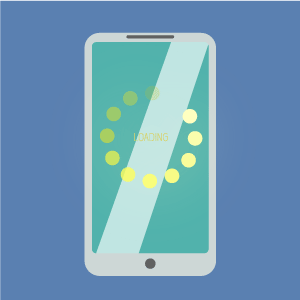
Что же касается продуктивности, операционная система Marshmellow работает намного быстрее предыдущей версии – Lollipop.
Позволив себе провести обновление Android 5 до Android 6, вы заметите существенные изменения в скорости обработки запросов и экономичности потребления ресурсов батареи.
К разряду немаловажных достоинств «зефирки» следует отнести реализованный доступ к разрешениям. Теперь пользователи сами могут настраивать разрешения для каждого отдельно взятого приложения без предварительного рутирования.
Обновление Android-устройств до версии Android 6
Провести обновление Android до Android 6 по силам каждому пользователю многофункционального девайса. Данная процедура может проводиться тремя основополагающими способами:
- «по воздуху» (FOTA);
- через ПК и дополнительную программу;
- через рекавери.
Существуют основополагающие принципы, требующие ответственного отношения со стороны пользователя. Перед обновлением прошивки нужно зарядить гаджет не менее чем на 50%, потому что в процессе установки нового программного обеспечения ресурс батареи расходуется на порядок интенсивнее.
Убедитесь в том, что используемое дополнительное оборудование работает исправно.
В случае с обновлением по воздуху понадобится бесплатное стабильное подключение по Wi-Fi, а при эксплуатации дополнительного софта и ПК следует убедиться, что у вас установлены последние драйвера и свежая версия программы. Внимательно отнеситесь к выбору источников, откуда будете скачивать прошивку.
Обновление FOTA или «по воздуху»
Firmware Over The Air (FOTA) – способ обновления прошивок, который на сегодняшний день поддерживают любые девайсы, работающие под ОС Android.
Чтобы запустить обновление со своего гаджета, присоединитесь к бесплатной сети Wi-Fi со стабильным уровнем сигнала, зайдите в настройки девайса, пролистайте их до самого низа к графе «Информация об устройстве/Справка», выберите «Проверить наличие обновлений».
Остается дождаться, пока устройство найдет и скачает прошивку. Данный способ подходит далеко не для всех гаджетов. В большинстве случаев прошивку следует искать пользователю самостоятельно.
Обновление прошивки через фирменные утилиты
Многие производители Android-смартфонов и планшетов выпускают специальный дополнительный софт, позволяющий провести обновление устройства посредством ПК. К таким производителям следует отнести компанию Samsung с их Smart Switch и Lenovo с UpdateTool L3. Данные программы не имеют принципиальных отличий в процессе работы.
Решая, как обновить телефон до Android 6 через компьютер, используя дополнительный софт от производителей гаджетов, убедитесь в интуитивности процедуры обновления.
Достаточно подключить устройство к компьютеру, запустить заранее скачанную утилиту, разрешить программе поиск свежего ПО и сам процесс обновления, дождаться окончания процесса установки.
Прошивка устройства через рекавери

В противном случае вы можете стереть все личные данные и даже «закирпичить» свое устройство.
Обновление прошивки на Asus Zenfon 2 до Android 6
Компания Asus – известный во всем мире производитель многофункциональных гаджетов. Ее смартфоны находятся на одном уровне с продуктами таких именитых фирм, как LG, Xiaomi, Huawei и прочих. При этом отличительной особенностью корпорации является систематическая поддержка программного обеспечения устройств. То есть на Asus Zenfon 2 ОС Android 6 Marshmellow вы с легкостью можете обновить по воздуху.
Если такой способ вас не устраивает или у вас нет возможности подключиться к Wi-Fi, можете скачать прошивку с официального форума корпорации.
Обновление Android на Huawei Honor 6 до версии Android 6 Marshmellow
Официальный сайт Huawei сообщает, что поддержка моделей Honor 6 больше не осуществляется. Пользователям, которые хотят испытать все инновационные фишки операционных систем Android 5 и 6, должны рассмотреть вариант установки альтернативных кастомных прошивок.
Одной из таких операционных систем является EMUI 4.0, которая была построена энтузиастами на OS 6.0. Она отлично «ложится» на официальные гаджеты, ее установка не вызовет осложнений даже у неопытного пользователя.
Какие телефоны можно обновить до Android 7
Nougat – одна из самых свежих и перспективных операционных систем на рынке от компании Android. Она имеет длительный перечень преимуществ перед своими старшими аналогами.
К сожалению, данную операционную систему суждено увидеть на своих устройствах далеко не всем пользователям. Лишь единицы старых моделей телефонов получат официальные обновления прошивки до 7-й версии от своих производителей.
Остальным же придется довольствоваться кастомными вариантам, установка которых производится на страх и риск владельца девайса.
Что делать, если обновление ОС не устанавливается
Процесс обновления прошивки далеко не всегда проходит гладко. Пользователям многофункциональных устройств приходится сталкиваться с большим количеством ошибок, каждая из которых требует определенную последовательность действий.
Зачастую большинство проблем связано с тем, что пользователи инсталлируют кастомные версии ПО. Бывают серьезные зависания и даже «закирпичивания» при использовании официального программного обеспечения.
Источник















